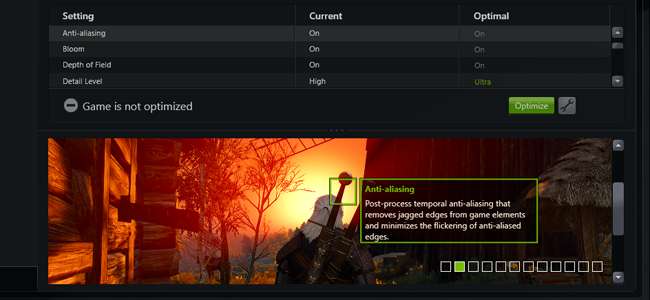
I giocatori di PC devono impostare una miriade di opzioni grafiche per bilanciare le prestazioni con la qualità grafica. Se non vuoi modificarli a mano, NVIDIA, AMD e persino Intel forniscono strumenti che lo faranno per te.
Certo, se sei un serio fanatico dei giochi per PC, probabilmente vorrai farlo a mano. Farlo da solo può ancora ottenere la migliore combinazione di prestazioni e ricerca delle tue preferenze specifiche, ma dovrai sapere quali sono le opzioni e dedicare del tempo a testarle. Questa alternativa richiede solo un clic. E, sebbene sia tutt'altro che perfetto, è un discreto equilibrio tra impegno e risultati.
Perché non solo i giochi rilevano automaticamente le tue impostazioni?
RELAZIONATO: 5 Spiegazione delle opzioni grafiche di gioco comuni per PC
La maggior parte dei giochi tenta di impostare automaticamente le impostazioni grafiche. Sceglieranno quali dovrebbero essere le impostazioni predefinite valide al primo avvio e forniranno diversi gruppi di impostazioni come "Bassa", "Media", "Alta" e "Ultra". Possono anche avere un'opzione "Rilevamento automatico" che tenta di rilevare automaticamente le impostazioni ideali per l'hardware.
Ma queste opzioni automatiche di gioco non sono le migliori. Impostazioni come "Bassa", "Media", "Alta" e "Ultra" non dipendono dal tuo hardware, sono solo gruppi di impostazioni. Potresti voler utilizzare Ultra in un gioco precedente e Medium in un gioco più recente che è più impegnativo. Devi ancora fare dei test e non otterrai ancora un ottimo risultato. Anche "Autodetect" non funziona sempre al meglio, in quanto potrebbe non riuscire e suggerire impostazioni basse se utilizzi hardware prodotto dopo la creazione del gioco.
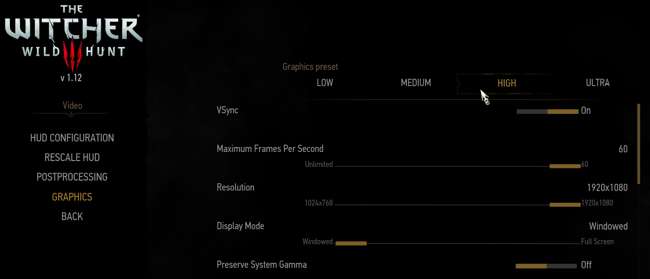
Gli strumenti forniti da NVIDIA, AMD e ora Intel sono più intelligenti. Prendono in considerazione molto di più, come la GPU del sistema, la CPU, la risoluzione dello schermo e confrontalo con un database di test su hardware diverso . Con queste informazioni, il gioco imposta le impostazioni consigliate per il tuo hardware specifico. Puoi persino dire al gioco quanto peso dare alla fedeltà grafica rispetto alle prestazioni, offrendoti impostazioni che si adattano ai tuoi gusti personali.
In altre parole, se desideri utilizzare impostazioni grafiche personalizzate, modifica. Ma, se preferisci le impostazioni grafiche automatiche, usa questi strumenti invece di quelli integrati nei tuoi giochi. Le impostazioni automatiche potrebbero fornire un buon punto di partenza per modificare i tuoi giochi o fornire impostazioni automatiche per giochi che non ti interessa modificare.
Fase uno: scarica NVIDIA GeForce Experience, AMD Gaming Evolved o gli ultimi driver Intel
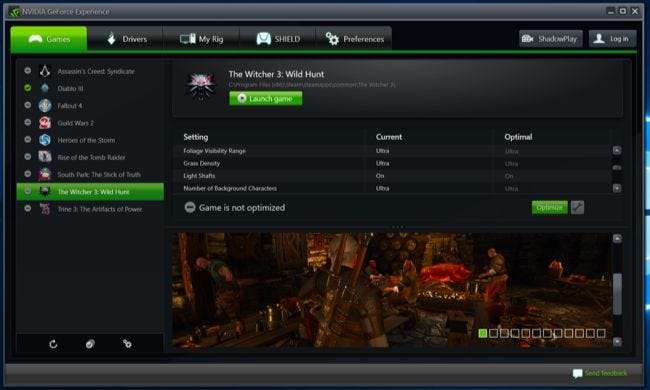
RELAZIONATO: Come aggiornare i driver grafici per le massime prestazioni di gioco
Se disponi di hardware grafico NVIDIA, dovrai procurartelo GeForce Experience di NVIDIA applicazione. Ci sono buone probabilità che tu abbia già questa applicazione installata, come è abituato aggiorna i tuoi driver grafici . Include anche altre funzionalità come streaming di gioco integrato e le opzioni di registrazione, ma in questa guida ci concentreremo solo sull'ottimizzazione della grafica.
Se disponi di hardware grafico AMD, dovrai scaricarlo e installarlo Gaming Evolved Client di AMD . È un po 'più orientato alla comunità rispetto all'applicazione GeForce Experience di NVIDIA, ma ha uno strumento di ottimizzazione grafica simile.
Se disponi di hardware grafico Intel, puoi farlo con le ultime versioni del pannello di controllo della grafica Intel HD. Avrai bisogno almeno versione 15.65 del driver grafico Intel , che è stato rilasciato il 13 febbraio 2018.
Fase due: Scansiona la tua libreria di giochi
Prima di poter ottimizzare i tuoi giochi, dovrai eseguire la scansione della libreria dei giochi per i giochi compatibili.
Se utilizzi lo strumento NVIDIA, avvia l'app GeForce Experience e seleziona la scheda "Giochi". Dovrebbe scansionare automaticamente la tua libreria, mostrando i giochi compatibili nella barra laterale sinistra.
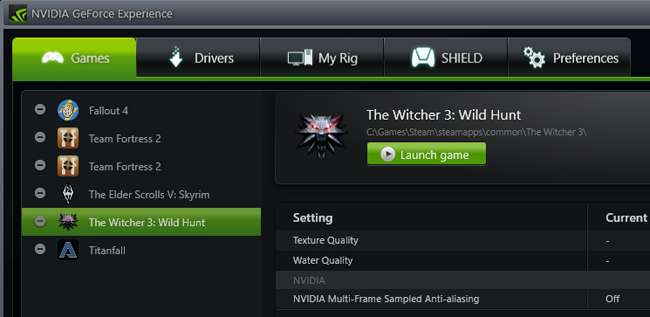
Utenti AMD, avvia il client AMD Gaming Evolved e seleziona la scheda "Libreria". Dovrebbe scansionare automaticamente la tua libreria, mostrando i giochi compatibili nella barra laterale sinistra.
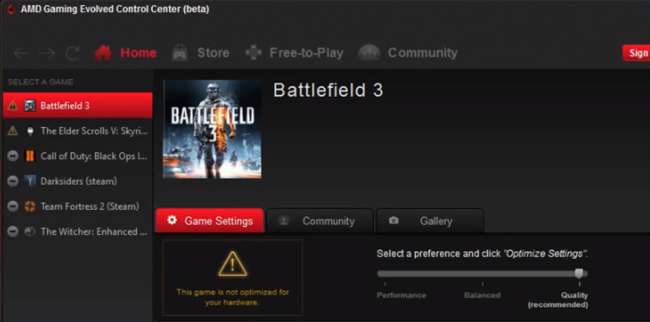
Gli utenti Intel devono solo avviare il pannello di controllo della grafica Intel HD e fare clic sull'icona "Gaming" nella parte inferiore della finestra. Per avviare il pannello di controllo Intel, fai clic con il pulsante destro del mouse sul desktop di Windows e seleziona "Impostazioni grafiche Intel".
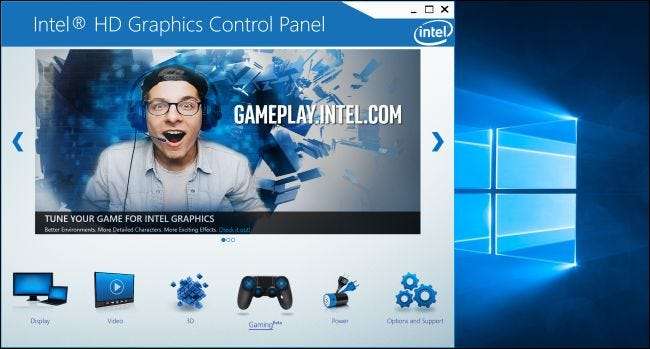
Poiché questi strumenti non supportano tutti i giochi, non vedrai tutti i tuoi giochi qui, solo quelli supportati da NVIDIA, AMD e Intel nelle rispettive app.
Tuttavia, se un gioco non sembra compatibile, puoi aiutare il tuo strumento a trovarlo. Nell'applicazione GeForce Experience di NVIDIA, fai clic sull'icona "Preferenze" nella parte inferiore dell'elenco dei giochi. Normalmente cercherà nelle cartelle dei file di programma, ma qui puoi aggiungere altre cartelle. Ad esempio, se i tuoi giochi sono installati in C: \ Giochi o D: \ Giochi, dovrai aggiungere quella cartella qui.
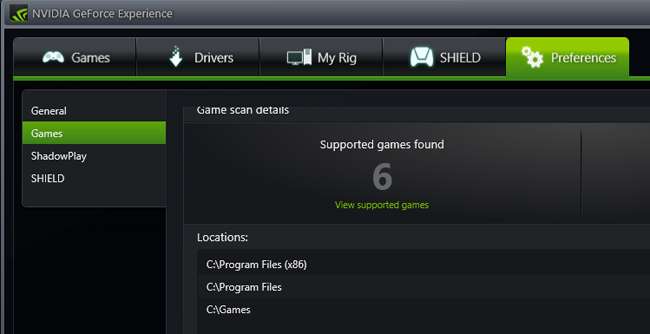
Nell'app Gaming Evolved di AMD, puoi andare alla scheda "Libreria", fare clic sull'icona della chiave inglese, fare clic sul segno più nella parte inferiore della barra laterale sinistra e cercare il file .exe di un gioco se non viene visualizzato automaticamente nella elenco.
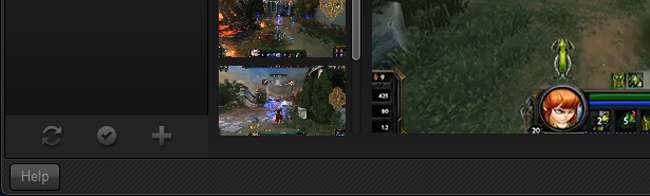
Questo aiuterà solo se lo strumento supporta il gioco ma non riesce a trovarlo. Non puoi utilizzare questa funzione per aggiungere manualmente giochi che lo strumento non supporta e modificare le loro impostazioni.
Intel non fornisce un modo per puntare il pannello di controllo della grafica Intel HD su un file .exe specifico. Intel deve essere sicura che il suo strumento troverà sempre giochi supportati.
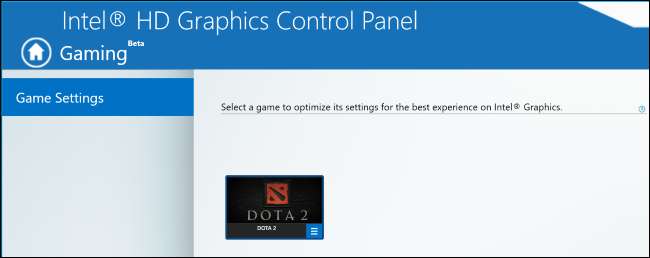
Fase tre: ottimizza!
Ora per le cose buone: per ottimizzare un gioco, selezionalo dall'elenco e fai clic sul grande pulsante "Ottimizza". Nello strumento Intel, fai clic sull'icona del gioco e quindi su "Ottimizza". (Se non hai ancora avviato il gioco, potrebbe essere necessario avviarlo una volta prima che il pulsante funzioni correttamente).
Dopo aver premuto Ottimizza negli strumenti NVIDIA o AMD, è possibile scorrere l'elenco per vedere la differenza tra le impostazioni "Attuali" per il gioco e quelle consigliate da NVIDIA o AMD come "Ottimali".

Ecco il punto, però: le tue impostazioni "ottimali" probabilmente non saranno poi così eccezionali al primo tentativo. Potresti scoprire che la grafica non è di qualità sufficientemente elevata per te o che il tuo gioco è lento e instabile. Ognuno ha preferenze diverse quando si tratta di prestazioni rispetto alla qualità e questi strumenti di solito hanno bisogno di un po 'più di informazioni prima di poter ottimizzare i tuoi giochi. (Ad esempio, vorrei che i miei giochi funzionassero a 60 fps fluidi, anche se devo sacrificare un po 'di qualità grafica per farlo accadere.)
Per regolarlo in NVIDIA GeForce Experience, fare clic sull'icona a forma di ingranaggio accanto al pulsante Ottimizza. Avrai opzioni per modificare la risoluzione e la modalità di visualizzazione, ma soprattutto, avrai un dispositivo di scorrimento che ti consente di valutare le tue impostazioni per prestazioni o qualità.
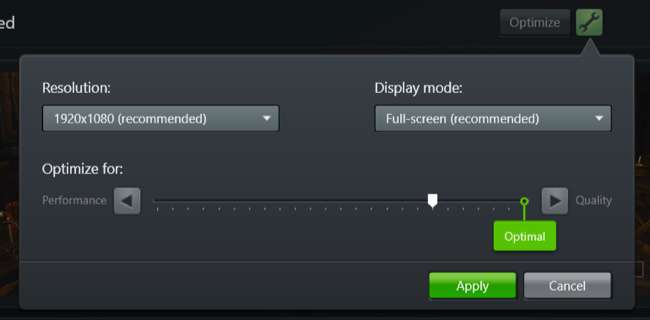
In AMD Gaming Evolved, troverai questo cursore nella pagina principale, ma non ha la stessa personalizzazione, ti offre solo tre opzioni: prestazioni, qualità e bilanciamento.
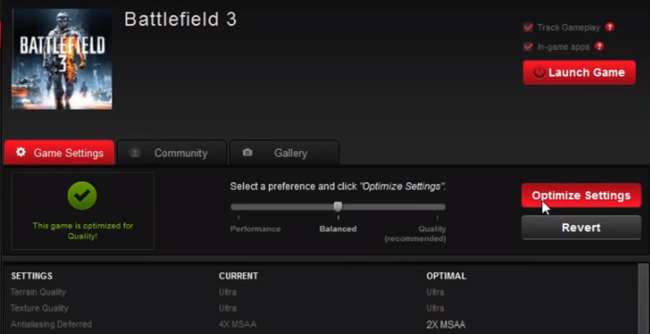
Entrambi gli strumenti NVIDIA e AMD tendono a pesare molto sulla qualità grafica, quindi se preferisci quei 60 fotogrammi al secondo burrosi, ti consigliamo di spostare questo cursore un po 'a sinistra. Di nuovo, potresti semplicemente modificare le impostazioni nel gioco stesso, ma questi strumenti tengono maggiormente in considerazione il tuo hardware. Se non altro, ti daranno un ottimo punto di partenza per dove dovrebbero essere le tue impostazioni grafiche.
Lo strumento Intel non ti consente di modificare le impostazioni dall'interno dell'app oltre ad abilitare o disabilitare le impostazioni consigliate. Per visualizzare le impostazioni consigliate, fai clic sull'icona di un gioco e seleziona "Visualizza impostazioni". È quindi possibile visualizzare le impostazioni consigliate da Intel.
Per modificare queste impostazioni dopo aver utilizzato lo strumento Intel, dovrai avviare il gioco e regolare le impostazioni dall'interno del gioco stesso.
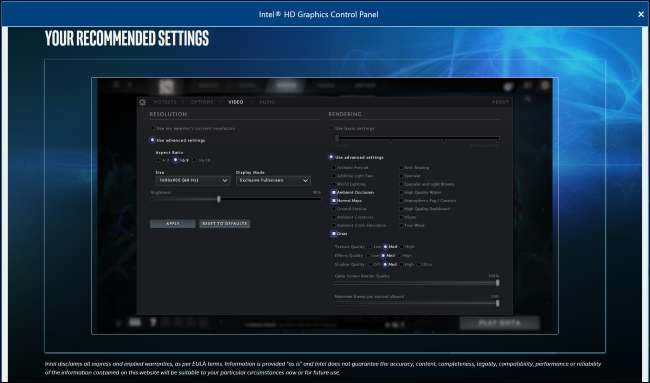
In definitiva, questi strumenti sono piuttosto semplici. I giocatori hardcore su PC vorranno comunque ottimizzare le proprie impostazioni, ma questi strumenti forniscono un'alternativa migliore alle impostazioni grafiche automatiche presenti nei giochi.







